製品レビュー
|
 |
|
|
|
お気に入りセンター
IE6で「お気に入り」を利用する場合、常に表示しておくなら「お気に入り」エクスプローラ・バーを利用し、一時的な利用なら[お気に入り]メニューを利用するという2とおりの方法が用意されていた。これに対しIE7では、この2つに相当する機能が1つにまとめられ、統一的な操作ができるようになった。
IE7のお気に入りは、星マークの[お気に入りセンター]ボタン(次の画面の![]() )から利用する。このボタンをクリックすると、ポップアップ形式でお気に入りセンターが表示される。お気に入りセンターは、お気に入りとRSS(後述)、履歴の3つがまとめられたもので、上部のボタンでこの3つを切り替えられるようになっている。デフォルトでは、使い終わるとお気に入りセンターは消去されるが、必要なら右上にある[お気に入りセンターを固定]ボタンをクリックすることで、エクスプローラ・バーとして左側に固定表示することもできる。固定表示を解除するには、お気に入りセンターの右上に現れる[閉じる]ボタンをクリックするか、もう一度[お気に入りセンター]ボタンをクリックすればよい。従来のメニュー・バーと比べ、ポップアップ操作でもエクスプローラ・バーと同じ操作が可能となった。また、ポップアップの際に前回の状態が保存されているので、ポップアップでの操作が非常に便利になった感がある。
)から利用する。このボタンをクリックすると、ポップアップ形式でお気に入りセンターが表示される。お気に入りセンターは、お気に入りとRSS(後述)、履歴の3つがまとめられたもので、上部のボタンでこの3つを切り替えられるようになっている。デフォルトでは、使い終わるとお気に入りセンターは消去されるが、必要なら右上にある[お気に入りセンターを固定]ボタンをクリックすることで、エクスプローラ・バーとして左側に固定表示することもできる。固定表示を解除するには、お気に入りセンターの右上に現れる[閉じる]ボタンをクリックするか、もう一度[お気に入りセンター]ボタンをクリックすればよい。従来のメニュー・バーと比べ、ポップアップ操作でもエクスプローラ・バーと同じ操作が可能となった。また、ポップアップの際に前回の状態が保存されているので、ポップアップでの操作が非常に便利になった感がある。
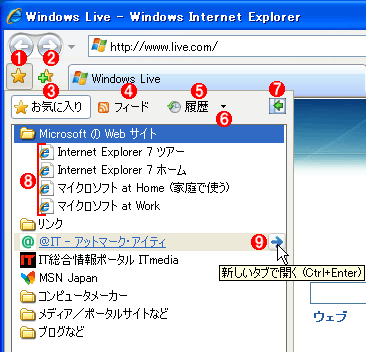 |
|||||||||||||||||||||||||||
| お気に入りセンターの表示 | |||||||||||||||||||||||||||
IE7の「お気に入り」は、IE6のエクスプローラ・バーとプルダウン・メニューのインターフェイスを統合したお気に入りセンターからアクセスする。
|
お気に入りの項目の右側には矢印([→]マーク)が表示されるが、この部分をクリックすると、新しいバックグラウンドのタブでページが表示される。矢印以外の部分をクリックすると、通常どおり、現在の(フォアグラウンドの)タブで表示される。
また、お気に入り内のフォルダ上でマウスを停止した場合も右側に矢印が表示される。これはフォルダをタブ・グループとして開くためのボタンで、これをクリックすると、フォルダ内のすべてのページがそれぞれ新しいタブで同時に開かれる。この機能により、お気に入り内のページを一斉に開き、順番に確認するといった使い方が可能となる。
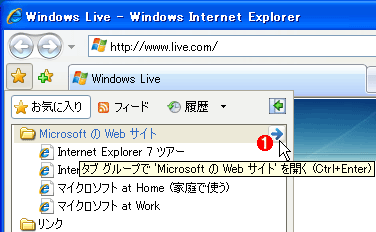 |
|||
| お気に入りのフォルダをタブ・グループとして開く | |||
お気に入り内のフォルダの右側にある矢印をクリックすると、以下にあるサイトの内容が、新しいタブで同時にすべて表示される。なお、この[Microsoft の Web サイト]というフォルダは、IE7にデフォルトで設定されている項目。
|
お気に入りの内容を変更する場合には、お気に入りボタンの右側にある[+]マークのボタン([お気に入りに追加]ボタン。先の画面の![]() )をクリックする。このボタンからは、お気に入りの追加、インポートとエクスポート、お気に入りの編集といった操作ができる。複数のタブを開いている場合は、新しいフォルダを作成して、その中に現在開かれているすべてのページを追加するという機能([タブ グループをお気に入りに追加]機能)も用意されている。
)をクリックする。このボタンからは、お気に入りの追加、インポートとエクスポート、お気に入りの編集といった操作ができる。複数のタブを開いている場合は、新しいフォルダを作成して、その中に現在開かれているすべてのページを追加するという機能([タブ グループをお気に入りに追加]機能)も用意されている。
複数のホームページ
IE7では、タブ機能を導入したことにより、同時に複数のページを1つのウィンドウで表示できるようになっている。この機能を活用するためもあるのか、IE7では、複数のホームページを定義しておき、IE7の起動時に、すべてのホームページを同時に複数のタブで開くことができるようになっている。例えばイントラネットのページと社外向けのページ、よく訪問するポータル・サイトなど、それらをすべてホームページとして登録しておけば、IE7を1つ起動するだけで、それらのページへ簡単にアクセスできる。ただし、複数のサイトへアクセスする分だけIE7の起動が遅くなったり、システムの負荷が高くなったりするので、注意していただきたい。
ホームページを定義するには、目的のサイトを表示してから、ツール・バー上の[ホーム]ボタン(家の形のボタン)をクリックし、[ホームページの追加と変更]を実行する。すると次のようなダイアログが表示されるので、追加するか、置き換えるかなどを選択すればよい。
 |
||||||||||||
| ホームページの設定 | ||||||||||||
ホームページを設定するには、ホームページとしたいサイトを表示させてから、[ホーム]ボタンの[ホームページの追加と変更]を実行する。
|
ホームページとして表示されるタブの順番は、定義したとおりの順になる。ホームページ・タブの位置を変えたい場合は、[ツール]メニューの[インターネット オプション]を実行し、[全般]タブにあるホームページのテキスト・リストを手動で編集する。
| INDEX | ||
| [製品レビュー] 使い勝手とセキュリティ機能が改善された新ブラウザ、Internet Explorer 7 |
||
| 1.Internet Explorerの新版、IE7登場 | ||
| 2.タブ対応で洗練されたインターフェイス | ||
| 3.お気に入りセンターとタブ対応のホームページ設定 | ||
| 4.セキュリティ機能の強化 | ||
| 5.RSSリーダー対応と検索機能の強化 | ||
| 6.CSS2.1/国際化ドメインへの対応、ページプレビュー機能の強化 | ||
| 製品レビュー |
- Azure Web Appsの中を「コンソール」や「シェル」でのぞいてみる (2017/7/27)
AzureのWeb Appsはどのような仕組みで動いているのか、オンプレミスのWindows OSと何が違うのか、などをちょっと探訪してみよう - Azure Storage ExplorerでStorageを手軽に操作する (2017/7/24)
エクスプローラのような感覚でAzure Storageにアクセスできる無償ツール「Azure Storage Explorer」。いざというときに使えるよう、事前にセットアップしておこう - Win 10でキーボード配列が誤認識された場合の対処 (2017/7/21)
キーボード配列が異なる言語に誤認識された場合の対処方法を紹介。英語キーボードが日本語配列として認識された場合などは、正しいキー配列に設定し直そう - Azure Web AppsでWordPressをインストールしてみる (2017/7/20)
これまでのIaaSに続き、Azureの大きな特徴といえるPaaSサービス、Azure App Serviceを試してみた! まずはWordPressをインストールしてみる
|
|




